
Inserire Immagini in un Elenco a Discesa in Excel
[xyz-ips snippet=”06-elenco-img”]
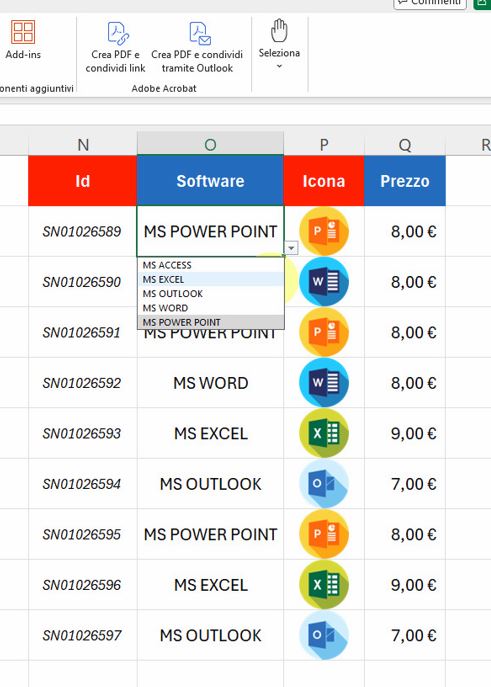
Guida passo-passo per creare elenchi a discesa con immagini in Excel
Elenco Argomenti
- Creare un elenco a discesa
- Inserire immagini nelle celle
- Utilizzare la funzione CERCA.X
Livello di difficoltà
Intermedio
Tempo di lettura
6 minuti
Introduzione
Hai mai desiderato inserire immagini in un elenco a discesa di Excel? In questo tutorial, ti mostrerò come farlo passo dopo passo. Utilizzando le nuove funzionalità di Excel e la funzione CERCA.X, potrai gestire le immagini come dati e creare elenchi a discesa che rendano il tuo lavoro più dinamico e visivamente attraente.
Svolgimento
Creare un Elenco a Discesa
Per prima cosa, vediamo come creare un elenco a discesa in Excel. Questa operazione è fondamentale per poter associare le immagini ai dati:
- Preparare i Dati: Inserisci un elenco di software nella tua tabella di Excel.
- Inserire Immagini: Vai su “Inserisci” > “Immagini” > “Inserisci in cella”. Seleziona le immagini rappresentative dei software e inseriscile nelle celle corrispondenti.
- Impostare l’Elenco a Discesa: Seleziona le celle dove vuoi applicare l’elenco a discesa, poi vai su “Dati” > “Convalida dati”. Scegli “Elenco” e seleziona l’intervallo di celle contenente i nomi dei software.
Utilizzare la Funzione CERCA.X
La funzione CERCA.X è ideale per associare le immagini ai dati dell’elenco a discesa. Ecco come utilizzarla:
- Inserire la Funzione CERCA.X: Nella cella dove desideri visualizzare l’immagine, inserisci la funzione CERCA.X.
- Configurare la Funzione: La funzione CERCA.X richiede cinque parametri:
- Valore da cercare (es. C2)
- Matrice di ricerca (es. elenco software)
- Matrice di ritorno (es. immagini)
- Valore se non trovato (es. “”)
- Modalità di corrispondenza (es. 0 per corrispondenza esatta)
- Bloccare i Riferimenti: Utilizza F4 per bloccare i riferimenti delle celle e garantire che la funzione funzioni correttamente quando copiata in altre celle.
Conclusioni
Seguendo questi passaggi, potrai inserire immagini nei tuoi elenchi a discesa in Excel, rendendo il tuo lavoro più interattivo e visivamente piacevole. Utilizzando la funzione CERCA.X e creando macro, puoi automatizzare e semplificare il processo. Non dimenticare di visitare il nostro sito per ulteriori tutorial e risorse.
[xyz-ips snippet=”06-elenco-img”]
